Propaganda
 Uma caixa de entrada transbordando é um problema que quase todo mundo enfrenta diariamente. Estamos todos tentando evitar deixar uma enorme pilha de e-mails não lidos em nossa caixa de entrada, mas vamos encarar, não podemos lidar com tudo no minuto em que chega. A confusão que uma caixa de entrada cheia cria às vezes é tão grande que se torna um motivo para atrasar o atendimento por si só.
Uma caixa de entrada transbordando é um problema que quase todo mundo enfrenta diariamente. Estamos todos tentando evitar deixar uma enorme pilha de e-mails não lidos em nossa caixa de entrada, mas vamos encarar, não podemos lidar com tudo no minuto em que chega. A confusão que uma caixa de entrada cheia cria às vezes é tão grande que se torna um motivo para atrasar o atendimento por si só.
Existem muitas soluções e complementos para criar lembretes por e-mail e fazer com que os e-mails sejam retornados em horários específicos, mas se você for do tipo faça você mesmo pessoa, ou simplesmente gosta de experimentar coisas novas, há uma maneira de adicionar uma função de soneca ao Gmail sem instalar ou usar terceiros aplicativo. Este método emprega Scripts de aplicativos, mas você não precisa saber codificar para usá-lo. A instalação desta função é rápida e fácil e, o melhor de tudo, totalmente gratuita.
Basta seguir este guia passo a passo e você estará adiando seus e-mails rapidamente.
O que é o Gmail Snooze?
Gmail Snooze é um script que cria um novo marcador de suspensão em sua conta do Gmail, junto com 7 novos submarcadores. Quando você quiser adiar um e-mail por 3 dias, basta movê-lo para o rótulo correspondente e o script fará o resto do trabalho. Após o número certo de dias, o e-mail reaparecerá na sua caixa de entrada, onde você poderá adiá-lo novamente. Ou, alternativamente, lide com isso.
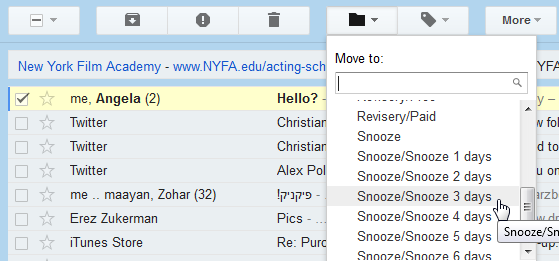
O script é verificado pelo Google, então você não precisa se preocupar em adicioná-lo à sua conta do Gmail.
Configurando Gmail Snooze
Configurar o script é fácil e leva apenas alguns minutos. Para começar, vá para o Google Docs e crie uma nova planilha. No menu Ferramentas, escolha “Editor de roteiro ...”.
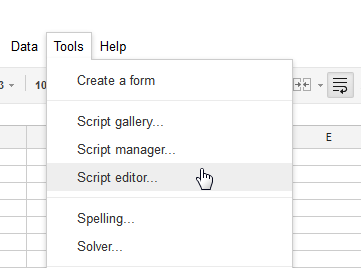
No editor de script, apague o que estiver lá por padrão e cole neste código:
var MARK_UNREAD = false; var ADD_UNSNOOZED_LABEL = false; função getLabelName (i) {return "Snooze / Snooze" + i + "dias"; } function setup () {// Crie os rótulos de que precisamos para suspender GmailApp.createLabel ("Snooze"); para (var i = 1; i 0) {if (newLabel) {// Mova os tópicos para o rótulo de "hoje" newLabel.addToThreads (página); } else {// A menos que seja hora de cancelar a suspensão GmailApp.moveThreadsToInbox (página); if (MARK_UNREAD) {GmailApp.markThreadsUnread (página); } if (ADD_UNSNOOZED_LABEL) {GmailApp.getUserLabelByName ("Unsnoozed") .addToThreads (página); }} // Remova os tópicos do rótulo de "ontem" oldLabel.removeFromThreads (página); } } } }
Depois de colar o código, clique no ícone do disco para salvar seu script e dê um nome a ele. Depois de fazer isso, clique no botão “Selecione a função”Menu suspenso e escolha“Configurar”. Agora clique no botão Executar (o triângulo cinza). Você terá que autorizar o script antes de executá-lo.
![gmail-snooze-3 [4] suspender gmail](/f/9d3be1052d13feb694675c3030614177.png)
Agora mude para o Gmail e olhe seus marcadores. Um novo "Soneca”Rótulo apareceu agora. Se você expandir este novo rótulo, encontrará 7 novos submarcadores. Claro, isso não precisa ser expandido para funcionar, então não criará muita desordem desnecessária.

Agora é hora de definir o gatilho do script. Como o script funciona por dias, ele deve ser executado todas as noites e avançar um e-mail adiado de rótulo para rótulo, até que volte para a caixa de entrada.
Para configurar o gatilho, volte ao editor de script, clique no menu Recursos e escolha “Gatilhos do script atual”.
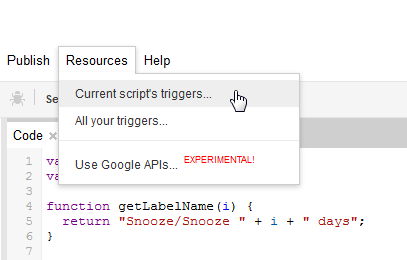
Um prompt irá informá-lo de que não há gatilhos no momento e oferecerá a você a adição de um novo. No "Corre" escolha o moveSnoozes função. Em Eventos, clique em Orientado pelo tempoe, em seguida, escolha “Cronômetro diurno" e "Meia-noite à 1h”.

Você pode, é claro, escolher algo diferente como gatilho, mas considerando como o script é feito, essa é a opção mais lógica. É isso, seu Gmail Snooze está configurado e pronto para funcionar!
Usando o Gmail Snooze
Agora é hora de colocar o Gmail Snooze em ação. Quando você encontrar um e-mail que deseja suspender, marque-o e clique no botão “Mover para:”(Ícone de pasta) e encontre o marcador certo para o tempo pelo qual deseja suspender a mensagem.

Ao clicar no marcador, a mensagem desaparecerá de sua caixa de entrada e será colocada em sua respectiva pasta. Se você olhar os rótulos no painel esquerdo, poderá ver os e-mails adiados esperando lá. o moveSnoozes A função será executada todas as noites entre meia-noite e 1h da manhã, e moverá todos os seus e-mails adiados uma etiqueta para a frente. Quando o tempo acabar, o e-mail adiado reaparecerá em sua caixa de entrada.
Removendo Gmail Snooze
Se você decidiu que não deseja mais usar o Gmail Snooze, é fácil removê-lo. Acesse o editor de script novamente e, na barra esquerda, escolha o Suspensão do Gmail script e clique em Arquivo -> Excluir.

Isso revogará o acesso ao script de sua conta do Google (você pode verificar a lista aqui para ver se ele foi removido). O que ele não fará é excluir os rótulos que criou. Para fazer isso, basta clicar no rótulo Suspender no painel esquerdo e escolher “Remover etiqueta”. Isso removerá todos os submarcadores também. Apenas certifique-se de não excluir acidentalmente e-mails adiados junto com os marcadores, eles serão perdidos para sempre!
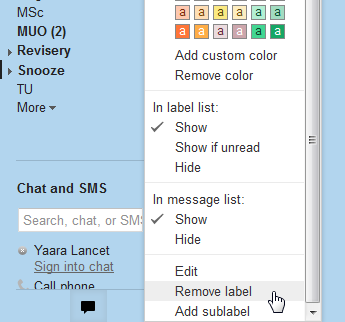
Pensamentos finais
Usar o script Gmail Snooze pode não ser a maneira mais refinada ou empolgante de adiar e-mails, mas é uma ótima maneira de entrar no mundo de Scripts de aplicativos, que, quando você descobri-los, pode ajudá-lo a automatizar e personalizar ainda mais o Gmail. É gratuito e não requer nenhum aplicativo de terceiros, o que é sempre uma vantagem. É uma maneira incrível de suspender e-mails, que é fácil de lembrar e executar. Ao contrário de outros métodos, isso é algo que eu realmente posso me ver usando.
E você? Você vai dar uma chance ao Gmail Snooze? Você usa algo diferente para controlar sua caixa de entrada que transborda? Compartilhe nos comentários!
Imagem do relógio via Shuttertock
Yaara (@ylancet) é uma escritora freelance, blogueira de tecnologia e amante de chocolate, que também é bióloga e geek em tempo integral.